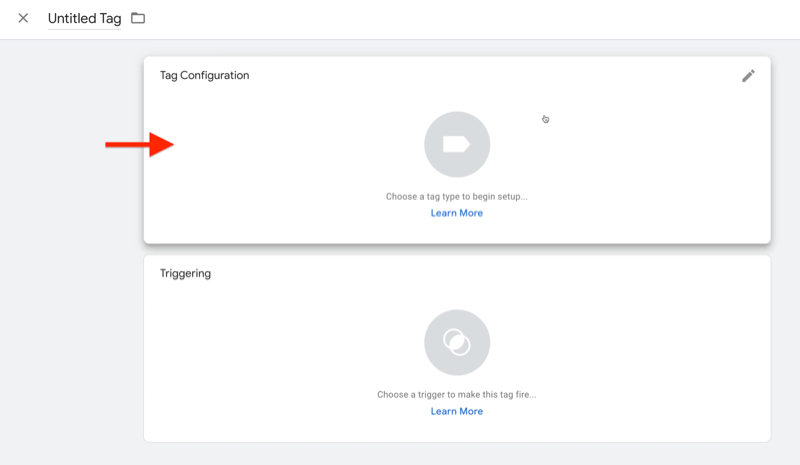Kā noņemt Microsoft Excel lapas aizsardzību
Microsoft Birojs Microsoft Izcelties / / March 17, 2020
Pēdējoreiz atjaunināts

Ja esat pazaudējis aizsargāto darblapas paroli, jums būs nepieciešams veids, kā noņemt šīs Excel lapas aizsardzību un vēlreiz piekļūt tai. Tālāk ir norādīts, kā atgūt šo aizsargāto Excel lapu.
Kad cilvēki izveido Excel izklājlapu, viņi nevēlas, lai cilvēki mainās, viņi bieži to dara aizsargājiet atsevišķas loksnes. Excel darblapas aizsardzība ietver paroles izveidošanu, kas jāievada, ja vēlaties veikt izmaiņas lapā.
Ir vairāki veidi, kā noņemt tādas Excel lapas aizsardzību. Pirmais ir acīmredzami ievadīt paroli un noņemt lapas aizsardzību. Bet, ja esat aizmirsis paroli vai persona, kura to bloķēja, jums paroli nepiešķīra, jums nav paveicies. Ir vēl divi veidi, kā noņemt šīs lapas aizsardzību.
Noņemiet Excel lapas aizsardzību ar paroli
Vienkāršākais veids, kā noņemt Excel lapas aizsardzību, ir tad, ja zināt paroli.
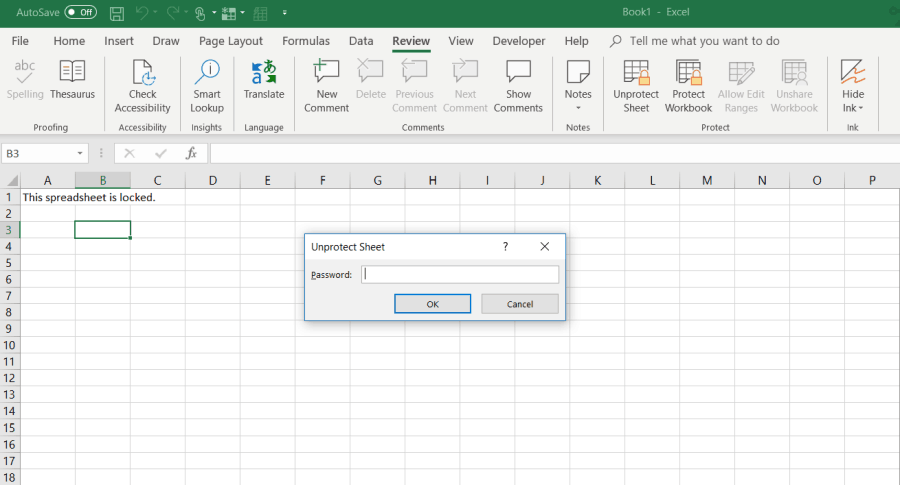
- Noklikšķiniet uz Pārskats cilne.
- Atlasiet “Neaizsargājiet lapu" iekš Aizsargājiet izvēlnes sadaļa.
- Ievadiet paroli laukā Neaizsargājiet lapu dialoga logs.
Noņemiet Excel lapas aizsardzību ar Google izklājlapām
Paroles aizmirsšana vai pazaudēšana aizsargāta Excel darblapa var būt biedējoši. Jūsu pirmā doma varētu būt, ka esat pilnībā pazaudējis visus lapas datus.
Labā ziņa ir tā, ka pastāv radošs risinājums, kas ļauj noņemt Excel lapas aizsardzību. Jums būs nepieciešama Google diska konts lai to izdarītu.
- Atveriet savu Google diska kontu un atlasiet Jauns un atlasiet Google lapa lai atvērtu jaunu lapu.
- Lapā atlasiet Fails un atlasiet Importēt.
- Iekš Importēt failu dialoglodziņā atlasiet Augšupielādēt no izvēlnes.
- Klikšķis Atlasiet failu no savas ierīces.
- Datorā pārlūkojiet Excel izklājlapu. Atlasiet to un noklikšķiniet uz Atvērt.
- Iekš Importēt failu logs, atlasiet Aizstāt izklājlapu un atlasiet Importēt datus.
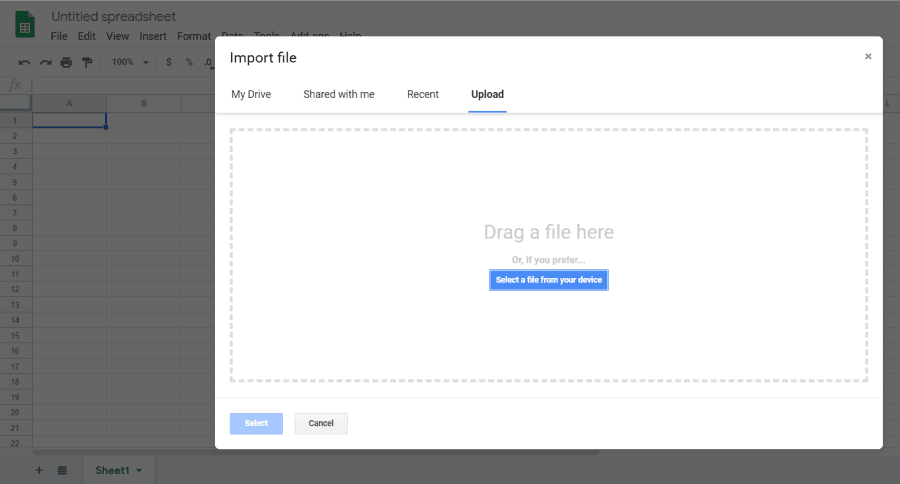
Tas importēs aizsargāto Excel darblapu uz jūsu Google izklājlapu darblapa. Izņemot, tagad jūs pamanīsit, ka lapa vairs nav aizsargāta. Varat to rediģēt visu, kas jums patīk.
Tagad, kad tā nav aizsargāta, jūs varat atkal eksportēt lapu uz Excel formātu.
- Tagad neaizsargātajā Google izklājlapā atlasiet Fails un Lejupielādēt kā
- Izvēlieties Microsoft Excel (.xlsx)
- Izvēlieties Saglabāt kā.
- Piešķiriet failam nosaukumu un atlasiet Saglabāt.
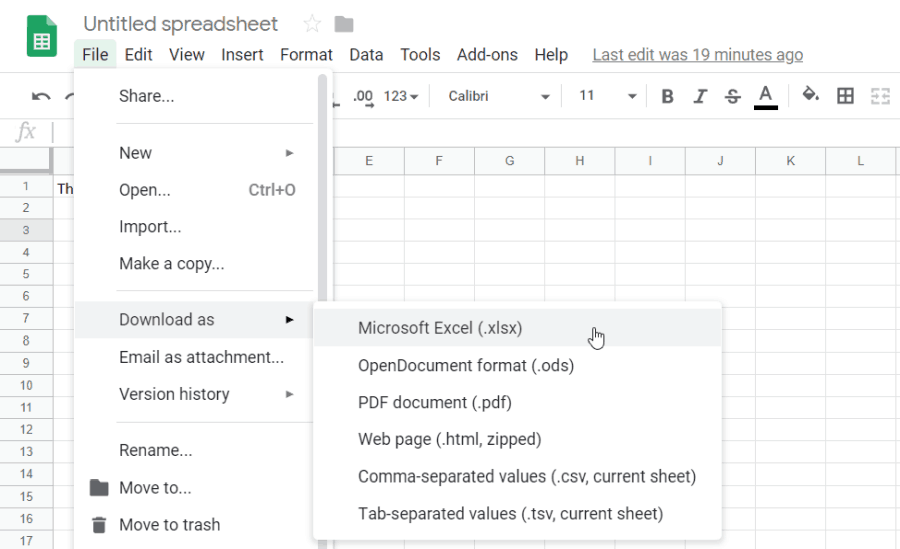
Tagad jums ir tāda pati precīza Excel lapa, bet aizsardzība ir noņemta.
Noņemiet Excel lapas aizsardzību ar VBA
Ja jums nav Google diska konta vai jūs meklējat citu pieeju, kā noņemt Excel lapas aizsardzību no Excel iekšpuses, VBA ir lielisks veids, kā to izdarīt.
Ideja ir ieviest VBA moduli, kas mēģinās uzlauzt paroli vienu rakstzīmi vienlaikus. Atkarībā no tā, cik sarežģīta ir parole, skripta izpilde var ilgt no 10 minūtēm līdz stundām.
1. solis: saglabājiet kā vecāku Excel failu
Vienīgais šīs metodes ierobežojums ir tas, ka tā darbojas tikai Excel darblapās programmā Excel 2010 vai vecākā versijā. Tā nav, ja saglabājat aizsargāto darblapu vecākā versijā.
Vienkārši noklikšķiniet Fails un Saglabāt kā. Formāta nolaižamajā izvēlnē atlasiet Excel 97-2003 (* .xls).
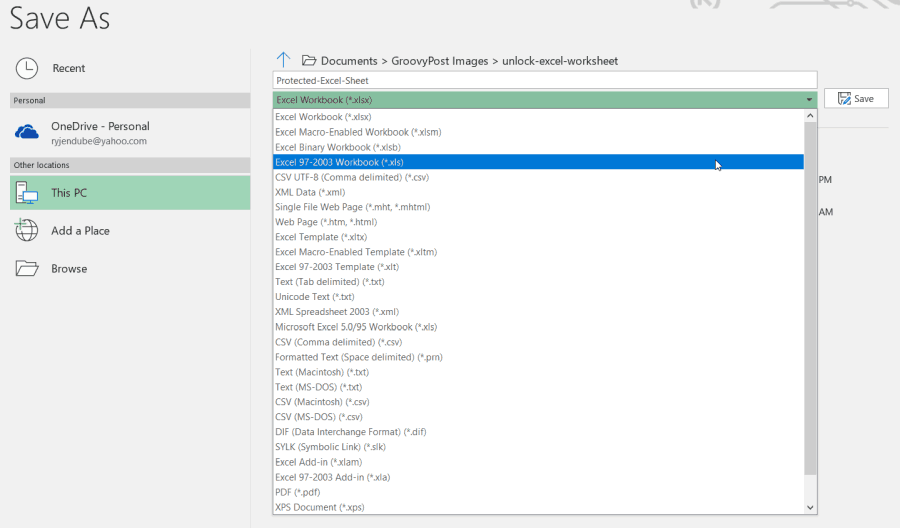
Sāpes ir saglabāt, izmantojot vecāku formātu, bet ieguvums ir tas, ka pēc VBA skripta izpildes parole tiek uzlauzta un jums ir pieeja atbloķētai lapai.
2. solis: izveidojiet un palaidiet VBA kodu
Lūk, kā iestatīt šo VBA moduli.
- Atlasiet Izstrādātājs izvēlnes vienums lentē. Ja tā tur nav, noklikšķiniet uz Fails > Iespējas > Pielāgojiet lenti, slēdzis Izvēlieties komandas no uz Visas komandas, un pārvietot Izstrādātājs no kreisās izvēlnes uz labo. Klikšķis labi kad esat pabeidzis.
- Iekš Izstrādātājs izvēlnē atlasiet Skatīt kodu no Kontroles lentes sadaļa.
- Rick noklikšķiniet uz Microsoft Excel objekti, atlasiet Ievietotun atlasiet Modulis.
Ir labi zināms VBA skripts, kas pastāv jau gadiem ilgi, un tas nojauks paroli un noņems darba lapas aizsardzību.
Nokopējiet zemāk esošo kodu un ielīmējiet to modulī:
Sub PasswordBreaker () Dim i Kā vesels skaitlis, j Kā vesels skaitlis, k Kā vesels skaitlis Dim l kā vesels skaitlis, m kā vesels skaitlis, n kā vesels skaitlis Dim i1 kā vesels skaitlis, i2 kā vesels skaitlis, i3 as Vesels skaitlis Dim i4 Kā vesels skaitlis, i5 Kā vesels skaitlis, i6 kā vesels skaitlis ar kļūdu Atsākt nākamo i = 65 līdz 66: J = 65 līdz 66: Ja k = 65 Līdz 66 Par l = 65 līdz 66: Par m = 65 līdz 66: i1 = 65 līdz 66, i2 = 65 līdz 66: i3 = 65, 66: i4 = 65, 66, i5 = 65, 66:, i6 = 65, 66:, n = 32 126. lpp ActiveSheet. Neaizsargājiet Chr (i) & Chr (j) & Chr (k) & _ Chr (l) & Chr (m) & Chr (i1) & Chr (i2) & Chr (i3) & _ Chr (i4) & Chr ( i5) & Chr (i6) & Chr (n) Ja ActiveSheet. ProtectContents = Nepatiess. Tad MsgBox "Parole ir" & Chr (i) & Chr (j) & _ Chr (k) & Chr (l) & Chr (m) & Chr (i1) & Chr (i2) & _ Chr (i3) un Chr (i4) un Chr (i5) un Chr (i6) & Chr (n) Iziet no apakšdaļas, ja nākamais: Nākamais: Nākamais: Nākamais: Nākamais: Nākamais Nākamais: Nākamais: Nākamais: Nākamais: Nākamais: Nākamais. Beigas apakš. Pēc tam nospiediet Skrien poga (zaļa bultiņa pa labi), lai palaistu skriptu.
Tiks palaists jūsu izveidotais jaunais modulis. Tas mēģinās uzlauzt lapas aizsargāto paroli tikai vienai rakstzīmei vienlaikus. Pārbaudes laikā, kurā bija tikai trīs vienkāršas rakstzīmes (“abc”), skriptam vajadzēja sekundes, lai uzlauztu paroli.
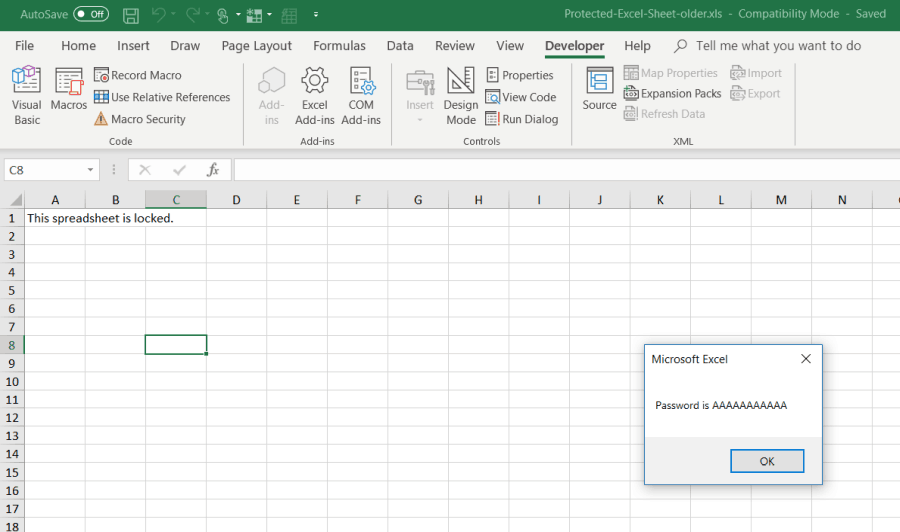
Parādītā parole būs patvaļīga. Vienkārši nospiediet labi un jūsu Excel izklājlapa tagad atkal nav aizsargāta. Pārbaudiet ierakstīšanu šūnā, lai apstiprinātu.
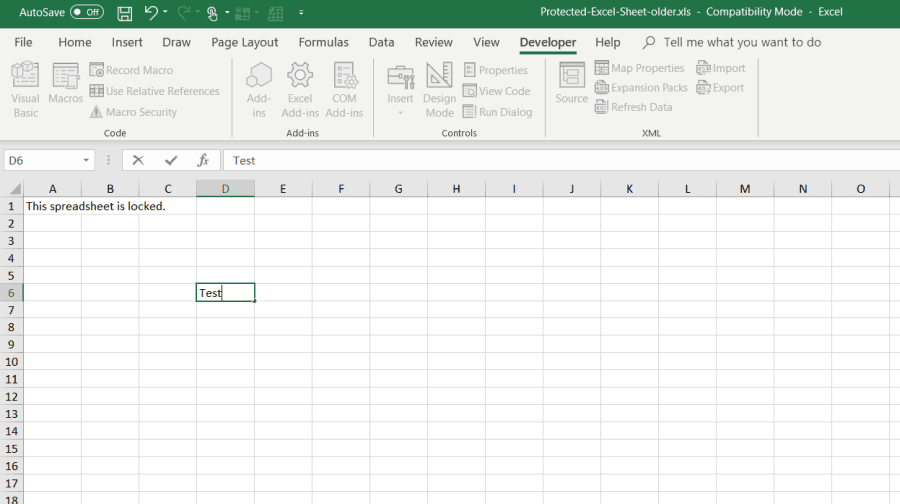
Tā kā vienkārša parole prasa tikai dažas sekundes, garāka un sarežģītāka parole var aizņemt pat minūti vai divas. Vienkārši atstājiet to darboties fonā, līdz parādās ziņojumu lodziņš.
Kad darblapa nav aizsargāta, varat to saglabāt iepriekšējā formātā, kuru izmantojāt pirms tā saglabāšanas.
Aizsardzības metodes izvēle
Visas trīs šīs metodes darbosies lieliski, taču vislabāk ir sākt ar visvienkāršākajām un sākt darbu pie saraksta. Ideālā gadījumā jūs zināt paroli un varat noņemt lapas aizsardzību, vienkārši ievadot to.
Aizsardzības paroles aizmirsšana ir ļoti izplatīta, tāpēc, cerams, pēdējās divas iepriekš uzskaitītās metodes palīdzēs atbrīvoties no iestrēgšanas un ļaus jums vēlreiz rediģēt darblapu.